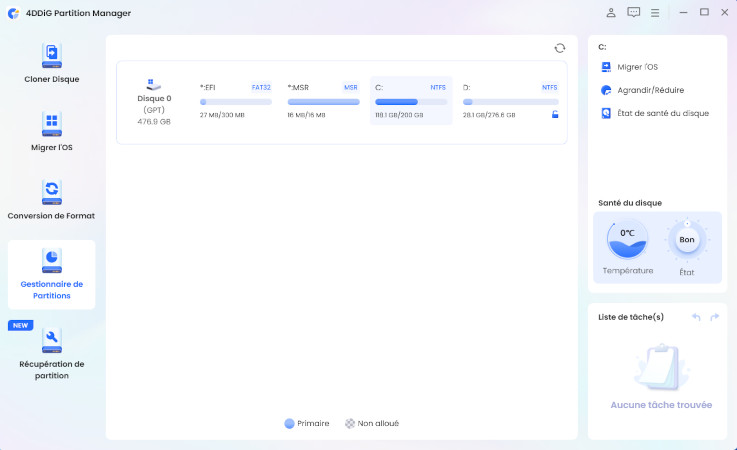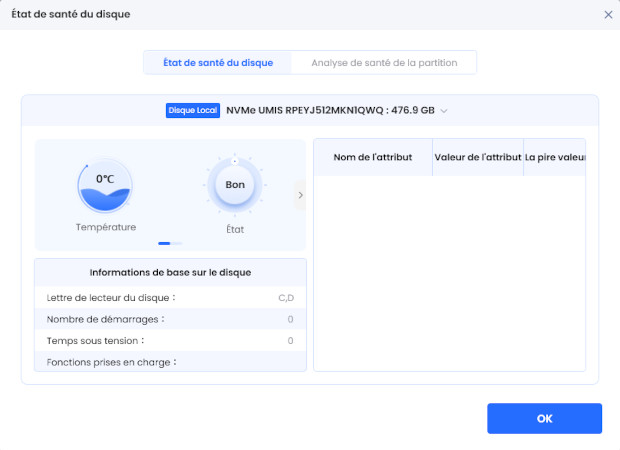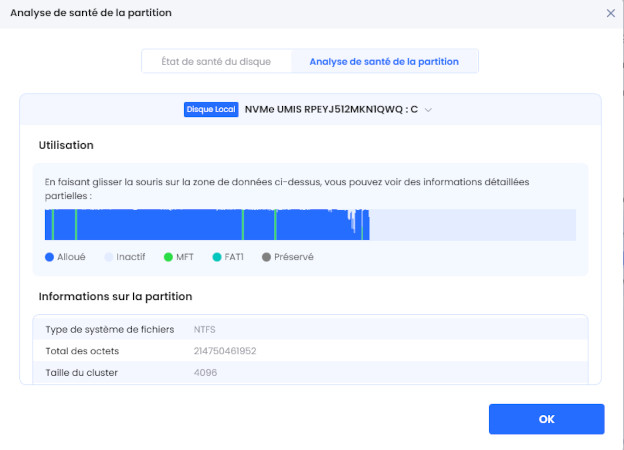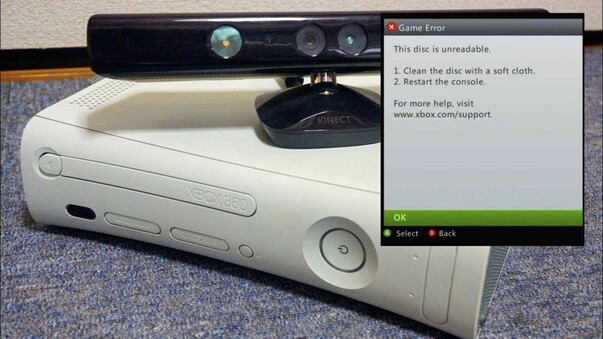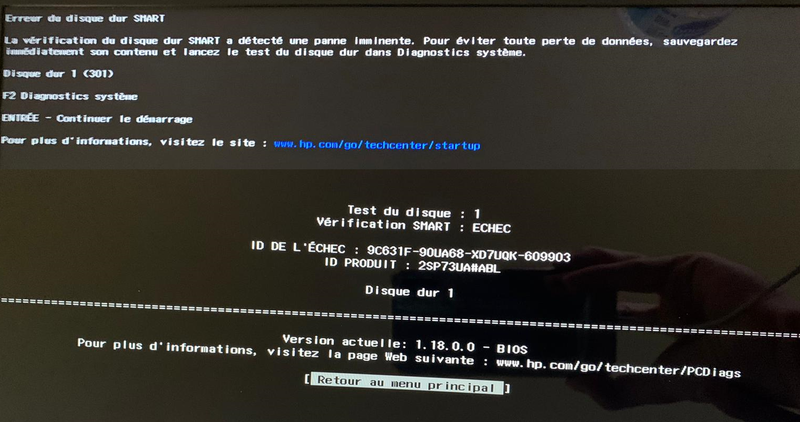Guide complet pour vérifier la santé du disque dur
Vérifier l'état de votre disque dur est essentiel pour garantir la sécurité de vos données et la performance de votre système. Dans cet article, nous expliquerons pourquoi et comment vérifier la santé de votre disque dur, et répondrons aux questions les plus fréquentes sur le sujet.
Votre disque dur ne fonctionne plus correctement ? L'écriture et la lecture de fichiers sont soudainement devenues très lentes ? De nombreux problèmes peuvent affecter les disques mécaniques HDD et les disques durs numériques SSD, surtout après des années d'utilisation.
Dans ce guide, nous vous montrerons comment vérifier l’état d’un disque dur de fond en comble avec les outils disponibles sur Internet ou encore avec ceux déjà intégrés à votre PC.

Partie 1: Pourquoi vérifier l'état de votre disque dur est important
Un disque dur défectueux ou endommagé peut causer de nombreux problèmes lors de l'utilisation normale de l'ordinateur personnel et du système d'exploitation. Toujours est-il, vous devrez vérifier l’état du disque dur dans les cas suivants :
Erreurs lors de la lecture, de la copie, du déplacement ou de la suppression de données sur le disque dur
Disque qui semble extrêmement lent à lire et à écrire des données
Système d'exploitation qui ne peut pas démarrer
Erreurs aléatoires et redémarrages inexpliqués
Bruits inhabituels provenant du disque dur
Mais, passons à l’action, et apprenons maintenant à vérifier l’état d’un disque dur SSD ou HHD avec des méthodes réellement efficaces.
Partie 2: Comment vérifier l'état du disque dur?
Plusieurs méthodes ont fait leur preuve pour vérifier la santé d’un disque dur et nous vous les présentons en détail afin que vous puissiez corriger, réparer votre disque dur SSD ou HDD rapidement et sans difficultés.
Méthode 1: Outil tiers pour tester la santé du disque dur: 4DDiG Partition Manager
Votre disque dur présente des signes de faiblesse ou encore empêche un fonctionnement normal de votre PC ? Dans cette situation, le premier réflexe est d’avoir recours à l’outil très performant 4DDiG Partition Manager . Grâce à sa fonction de réparation, vous allez pouvoir vérifier l’état du disque dur et le réparer instantanément !
Guide étape par étape pour vérifier l’état du disque dur avec 4DDiG Partition Manager :
Installez et lancez 4DDiG Partition Manager. Sélectionnez "Gestionnaire de partitions" dans la barre de navigation de gauche. Sélectionnez le disque à vérifier, puis cliquez sur l'état de santé du disque.
TÉLÉCHARGERTéléchargement sécurisé

Ainsi, vous pourrez voir l'état du disque dur.

Vous pouvez également cliquer sur l’analyse de santé de la partition en haut pour vérifier la santé des partitions.

Méthode 2: Vérifier l'état du disque dur avec CMD
S.M.A.R.T. est un système de surveillance intégré à la plupart des disques. Présent sur Windows, S.M.A.R.T. est couramment utilisé lorsqu'il est question de vérifier l'état de santé d'un disque dur à partir du CMD ou ligne de commande. Voici les étapes à suivre.
Pour vérifier l'état de S.M.A.R.T. sous Windows, vous devez d'abord lancer l'Invite de commande. Allez dans le champ de recherche (en bas), écrivez simplement "cmd" et choisissez Exécuter en tant qu’administrateur et validez avec Entrée. Une fenêtre noire avec du texte blanc, appelée CMD, s'ouvre alors.

Lorsque vous êtes dans le CMD, écrivez au clavier la commande suivante : wmic diskdrive get status et terminez en appuyant sur Entrée.

La commande renverra l'un des deux états suivants pour chaque disque dur installé sur votre machine. "OK" signifie que le disque fonctionne correctement et "Pred Fail" signifie que la défaillance du disque est imminente et que vous devez immédiatement suivre une procédure de réparation.
Comment réparer un disque dur externe sans perte de données ?
Méthode 3: Vérifier et réparer l'état du disque dur avec CHKDSK
Vous pouvez vérifier en profondeur l'état d'un disque dur connecté à votre PC en appelant l'outil CHKDSK également depuis l'invite de commande. Comment procéder ? On vous le dit tout de suite, c'est super simple !
Pour commencer, appelez l'Invite de commandes en tant qu'administrateur en cliquant sur le bouton Démarrer (celui avec le drapeau Windows) situé en bas à gauche de la barre des tâches, ou encore en tapant invite de commandes dans le champ de recherche.

Dans l'écran de l'invite de commande qui s'affiche sur le bureau, saisissez la commande CHKDSK C : /F /R (au lieu de C, saisissez en conséquence la lettre qui a été attribuée au lecteur relatif au disque dur de votre ordinateur.) Cette fonctionnalité permet de localiser les secteurs du disque endommagé et d'essayer de récupérer les informations qu'ils contiennent, et appuyez sur la touche Entrée de votre clavier d'ordinateur.

Ensuite, une analyse du disque sera lancée et, une fois le processus terminé (cela peut durer plusieurs heures), vous pourrez consulter le rapport donné par Windows et voir ainsi les problèmes détectés qui ont été réparés.
Partie 3: Tester la santé d'un disque dur externe
Vous utilisez Windows et vous souhaitez savoir quelles sont les précautions, méthodes et outils dont vous disposez pour préserver et tester la santé du disque dur externe de votre PC et, surtout, comment vous pouvez les utiliser ? Dans ce cas, lisez ce qui suit !
Méthode 1: Protéger le disque dur externe physiquement
La protection physique du disque dur externe est la première méthode la plus simple à mettre en œuvre pour sécuriser vos données et pour éviter une panne prématurée de votre espace de stockage. Le plus efficace est de le ranger dans un boîtier de protection spécialement conçu ou encore plus simplement de le ranger précautionneusement dans une boîte en plastique posée à côté au-dessus de votre ordinateur. Cela évite les chocs et les chutes fortement préjudiciables à la bonne santé de votre disque dur.
Méthode 2: Tester la santé d'un disque dur externe à l'aide de 4DDiG
Vous pouvez également utiliser 4DDiG pour vérifier l'état de santé de votre disque dur externe. Si vous recherchez à la fois performance et simplicité, c'est la méthode que nous vous recommandons. La méthode pour vérifier un disque dur externe est semblable à celle utilisée pour un disque dur interne, à la seule différence que vous devez connecter correctement votre disque dur externe à l'ordinateur et le sélectionner dans l'outil de 4DDiG.
Comment Effacer Complètement les Données de Votre Disque Dur ?
Partie 4: FAQ sur la vérification de l'état des disques durs
1. Combien de temps prend un test de disque dur ?
Tester et vérifier l’état du disque dur peut aller de quelques minutes à plusieurs heures. Cela dépend notamment du modèle du disque dur, de la marque et surtout de la quantité de données à vérifier.
2. Quels sont les signes d'un disque dur défectueux ?
Un disque dur en panne, défectueux ou endommagé entraîne le plus souvent des ralentissements du système d’exploitation ou pire encore un gel de l’écran. Dans d’autres cas les données peuvent être inaccessibles ou encore corrompues . Dans de telles situations, le premier réflexe est toujours de vérifier l’état du disque dur interne ou externe avec des outils spécialisés comme ce que nous vous avons présenté.
3. Existe-t-il des moyens de prolonger la durée de vie d'un disque dur ?
L’espérance de vie d’un disque dur est limitée de 5 à 10 ans en moyenne selon qu’il s’agisse d’un SDD ou d’un HDD. Toujours est-il, pour prolonger sa durée de fonctionnement, nous vous recommandons de procéder régulièrement à une vérification des données avec notamment le très efficace outil 4DDiG.
Conclusion
Lorsqu’un disque dur tombe en panne, rame ou ralentit le système le problème n’est pas à prendre à la légère et il faut obligatoirement vérifier l’état du disque dur pour savoir ce qu’il en est réellement.
Mais si vous recherchez l’alliance de la performance, de l’efficacité et de la simplicité, nous vous conseillons de choisir en priorité l’excellent 4DDiG Partition Manager , capable de vérifier l'état d'un disque dur rapidement et sans manipulation trop complexe.
Téléchargement sécurisé